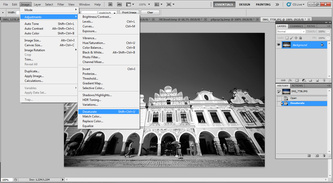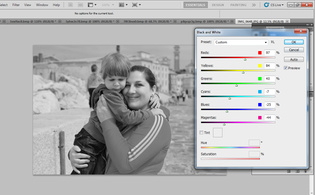Наверняка, вы уже заметили, что многие сюжеты обретают вторую жизнь, стоит их обесцветить. Фотографии в монохроме становятся строже и выразительнее. В этой статье мы поговорим не только о том, как сделать снимок черно-белым, но и о том, какие снимки лучше смотрятся в ч/б, чем в цвете.
Зачем обесцвечивать?
Во-первых, цвет может не играть важной роли в сюжете. В пейзаже, который вы сняли, цвета совершенно обычные. Ничего нового. В этом случае обесцвечивание может помочь сделать сюжет интереснее.
Во-вторых, цвет может мешать. Например, на фоне маячит что-то ярко-красное и отвлекает на себя внимание от главного героя снимка. Если сделать фотографию черно-белой, она точно будет лучше восприниматься.
В-третьих, снимок может быть настолько хорош графически, что цвет ему совсем не нужен. Обычно это снимки с красивым светотеневым рисунком и ясными, хорошо читаемыми линиями.
Как обесцветить фотографию в Фотошопе?
Самый простой способ: Image>Adjustments>Desaturate. Воспользовавшись этой функцией вы просто убираете информацию о цветах в снимке. Просто и быстро, но не всегда эффективно.
Более сложный и интересный способ, как обесцветить фото: через каналы. Для того, чтобы понять, как они работают, зайдите в закладку Channels и покликайте на красный, зеленый и синий каналы. Видите разницу? Яркость разных цветов в каналах меняется в зависимости от цвета канала. В красном канале красные оттенки становятся самыми светлыми. Например, кожа превращается в бледно-мраморную. В синем канале — наоборот, теплые оттенки темнеют, зато светлеют синие и зеленые цвета. Для того, чтобы в полной мере использовать возможности каналов при обесцвечивании, зайдите в Image>Adjustments>Channel Mixer. Когда один из каналов стоит на значении +100, а остальные на нулях, это значит, что вы по максимуму используете возможности конкретного канала. Но можно его дополнять, смешивая с другими каналами. Главное, чтобы в сумме значение всех трех каналов было равно 100, иначе есть вероятность получить слишком светлый или слишком темный результат.
Еще один интересный способ перевода в монохром: Image>Adjustments>Black&White. Эта функция позволяет управлять яркостью каждого из предложенных цветов! Здесь мы затемнили оттенки Маджента и Циан, а Красный и Желтый наоборот немного осветлили. В результате яркая одежда перестала отвлекать на себя внимание от лиц.
Экспериментируйте!